微信如何添加“自拍表情”?
1、点击手机桌面“微信”,打开“微信"。

2、在“微信"首页,点击好友或群聊,打开“聊天”页面。

3、在“聊天”页面,点击底部“表情”,打开“表情面板”。

4、在“表情面板”页面,点击“手势”图标,如下图所示。

5、接着,点击“拍自己的表情”,选择特效,点击“拍摄按钮”录制表情,如下图所示。

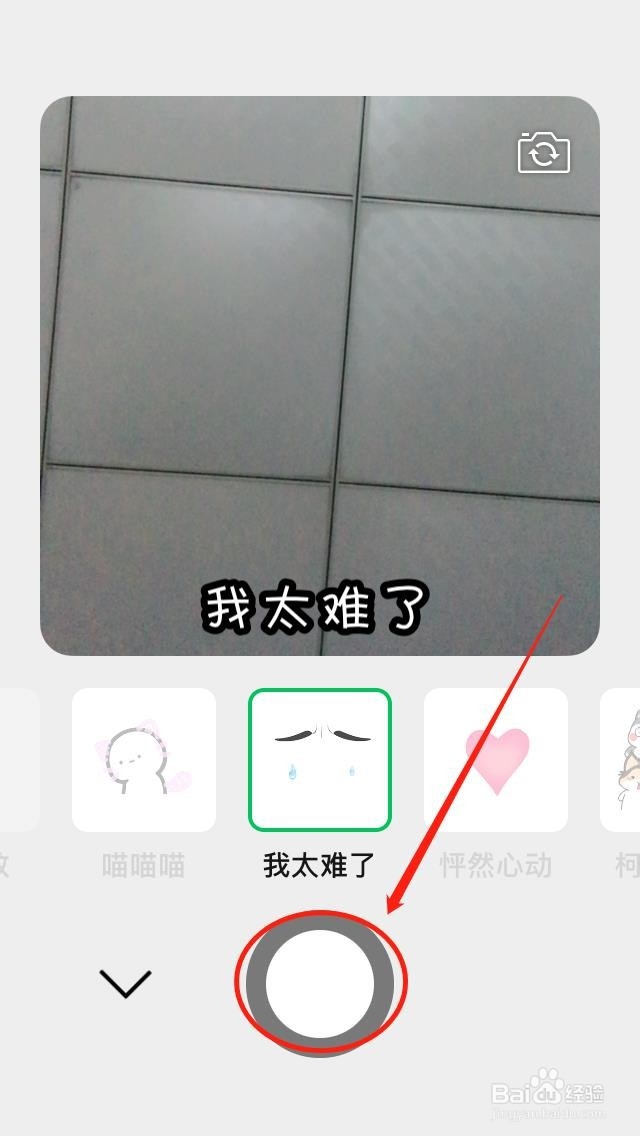
6、然后,可以点击去背景、贴表情,对自拍表情进行调整,如下图所示。

7、最后点击“添加”,上传自拍表情即可,如下图所示。



1、点击微信,打开微信。
2、点击好友或群聊,打开“聊天”页面。
3、点击“表情”,打开“表情面板”。
4、点击“手势”图标。
5、点击“拍自己的表情”,选择特效,点击“拍摄按钮”录制表情。
6、点击去背景、贴表情,调整自拍表情。
7、点击“添加”,上传自拍表情。
声明:本网站引用、摘录或转载内容仅供网站访问者交流或参考,不代表本站立场,如存在版权或非法内容,请联系站长删除,联系邮箱:site.kefu@qq.com。
阅读量:184
阅读量:151
阅读量:134
阅读量:183
阅读量:162